Manipulace s textem a grafikou v rozvržení InDesign CC
InDesign nabízí mnoho nástrojů pro efektivní manipulaci s textem a grafikou v rozvržení. Optimalizujte své návrhy s nejnovějšími technikami.
Poté, co v aplikaci Adobe Photoshop CS6 určíte nejsvětlejší a nejtmavší body v obrazu, můžete nastavit jejich hodnoty, abyste vytvořili lepší obraz. Následuj tyto kroky:
Chcete-li aktivovat nástroje kapátka, klepněte na tlačítko Klepněte a přetáhněte.
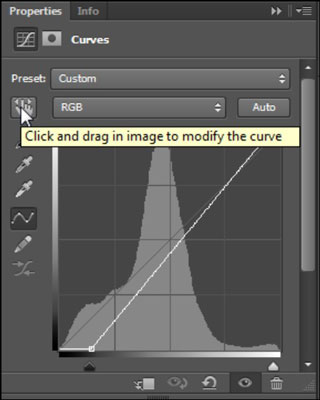
Poklepejte na kapátko Nastavit bílý bod, bílé kapátko na levé straně panelu Křivky.
Když poklepete na kapátko Nastavit bílý bod, zobrazí se dialogové okno Výběr barvy.
Zadejte obecnou hodnotu pro nejsvětlejší bod na obrázku: Do textového pole Azurová zadejte 5, do textového pole Purpurová zadejte 3, do žlutého textového pole zadejte 3, ponechte textové pole Černá na 0 (nula) a poté klikněte OK.
Hodnota Černá pomáhá opravit většinu obrázků pro tisk a online.
Když obdržíte výstražnou zprávu s dotazem, zda chcete uložit nové cílové barvy jako výchozí, klikněte na Ano.
Se stále vybraným kapátkem Nastavit bílý bod klepněte na vzorník barev, který jste umístili na obrázek, a označte nejsvětlejší bod na obrázku.
Nyní nastavte bod stínu.
Dvakrát klikněte na kapátko Set Black Point.
Zobrazí se dialogové okno Výběr barvy.
Do textového pole azurová zadejte 65, do textového pole Purpurová zadejte 53, do žlutého textového pole zadejte 51, do textového pole Černá zadejte 95 a klepněte na OK.
Stejně jako u hodnoty zvýraznění je hodnota Černá obecná hodnota, která funguje pro většinu tištěných a online obrázků. Mějte na paměti, že pokud nastavíte Nastavení barev správně, nemusíte měnit hodnotu bodu Nastavit černou.
Se stále vybraným kapátkem Nastavit černý bod klepněte na vzorník barev, který jste umístili na obrázek, a označte nejtmavší bod na obrázku.
InDesign nabízí mnoho nástrojů pro efektivní manipulaci s textem a grafikou v rozvržení. Optimalizujte své návrhy s nejnovějšími technikami.
Ořezové cesty jsou silným nástrojem pro práci s obrazovými součástmi v aplikaci InDesign. Tento článek popisuje, jak efektivně vytvářet a používat ořezové cesty pro odstranění pozadí a úpravu obrázků.
Vytváření a používání ořezových cest v Adobe InDesign CS5 je užitečné pro blokování obrazových oblastí a obtékání textu. Naučte se užitečné tipy a triky, jak efektivně využít ořezové cesty.
Naučte se, jak efektivně exportovat JPEG a PNG soubory z Adobe InDesign CS6 pro tisk. Ideální pro online publikování a sdílení obrázků.
Naučte se, jak efektivně formátovat odstavce v Adobe Photoshopu CS6 pomocí funkce Panel Odstavec.
Objevte, jak efektivně používat perspektivní mřížku v Adobe Illustrator CS6 pro úspěšné ilustrace. Naučte se klíčové kroky a tipy pro tvorbu a úpravy.
Naučte se, jak efektivně upravit textové příběhy v Adobe InDesign CC pomocí vestavěného editoru příběhů a pokročilých funkcí.
Efektivní techniky pro práci s obrázky v Adobe XD, včetně úpravy velikosti, maskování, oříznutí, rotace a pokročilých úprav ve Photoshopu.
Naučte se, jak přidat <strong>průhlednost</strong> do přechodu ve Photoshopu CS6 a dosáhnout tak efektivního vzhledu pro své projekty.
Vytvářejte tvary, jako jsou obdélníky a elipsy, v dokumentu InDesign CS5 pomocí nástrojů tvarů. Získejte užitečné tipy pro optimalizaci vašeho designu.





